第二章作业-第2题-万世想
Posted tjujzt
tags:
篇首语:本文由小常识网(cha138.com)小编为大家整理,主要介绍了第二章作业-第2题-万世想相关的知识,希望对你有一定的参考价值。
第2题作业题目:每人自己建立一个HelloWorld项目,练习使用git的add/commit/push/pull/fetch/clone等基本命令。比较项目的新旧版本的差别。
1. 建立一个C语言版本的HelloWorld项目
为什么要建立个C语言版本的HelloWorld项目。。。好吧。。。练习Github。。。
我的操作系统是Ubuntu 14.04,因此直接敲命令: vim hello_world.c ,编辑如下主函数,按esc后敲 :wq! 保存后强制退出。
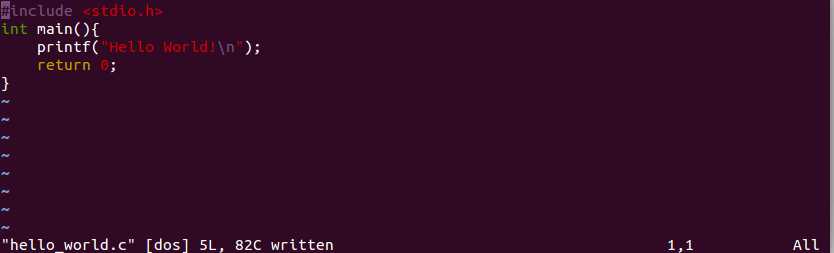
接下来就是编译,选择gcc编译器编译吧。直接敲 gcc hello_world.c -o hello_world ,生成hello_world可执行程序。
执行 ./hello_world 则看到输出,如下:

2. 练习使用git的add/commit/push/pull/fetch/clone等基本命令,比较项目版本更新差异
基本命令的操作,其实还蛮多的。但主要使用的无非就是commit、push、pull这几个。网络上有很多教程写的都非常全面,系统。
在此我借鉴一篇博文的内容简单罗列这几个命令的使用方法。
参考博文:http://tomhat.iteye.com/blog/2065707
创建新版本库
$ git clone <url> #克隆远程版本库
$ git init #初始化本地版本库
加载(Stage)文件
$ git add . #添加所有改动过的文件
$ git add <file> #添加指定的文件
$ git mv <old> <new> #文件重命名
$ git rm <file> #删除文件
$ git rm --cached <file> #停止跟踪文件但不删除
提交文件
$ git commit -m <file> #提交指定文件
$ git commit -m “commit message” #提交所有更新过的文件
$ git commit -amend #修改最后一次提交
$ git commit -C HEAD -a -amend #增补提交(不会产生新的提交历史纪录)
远程操作
$ git remote -v #查看远程版本库信息
$ git remote show <remote> #查看指定远程版本库信息
$ git remote add <remote> <url> #添加远程版本库
$ git fetch <remote> #从远程库获取代码
$ git pull <remote> <branch> #下载代码及快速合并
$ git push <remote> <branch> #上传代码及快速合并
$ git push <remote> : <branch>/<tagname> #删除远程分支或标签
$ git push -tags #上传所有标签
此外,值得一提的是,github很早以前就推出了非常方便的github for windows客户端,使得windows用户能够完全通过图形界面操作完成代码的管理操作,非常方便。
下图是我的使用记录截图:
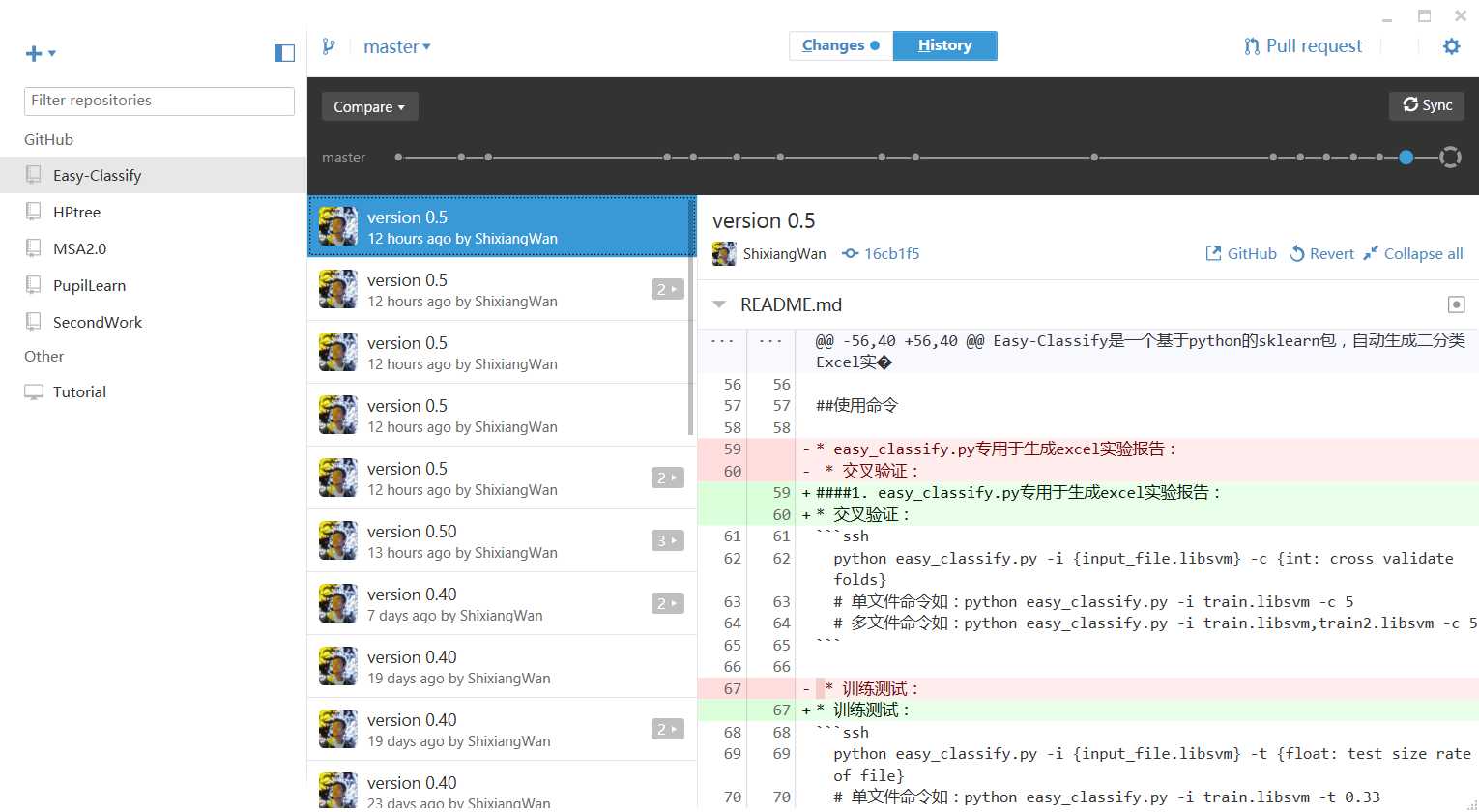
图中粉色标注是指我们文件中被删掉的行,绿色则是新加的行。当然,Github不仅仅是程序员、项目经理的宝贝,不少设计师也是用它管理设计素材,它能够比对图像的修改差异。
最后,HelloWorld的C语言版本放在了这里:https://github.com/NorthWolives/SecondWork
--------------------------------------------------
作者:万世想
来自:天津大学计算机科学技术学院
主页:http://lab.malab.cn/~shixiang/
Github:https://github.com/ShixiangWan
以上是关于第二章作业-第2题-万世想的主要内容,如果未能解决你的问题,请参考以下文章